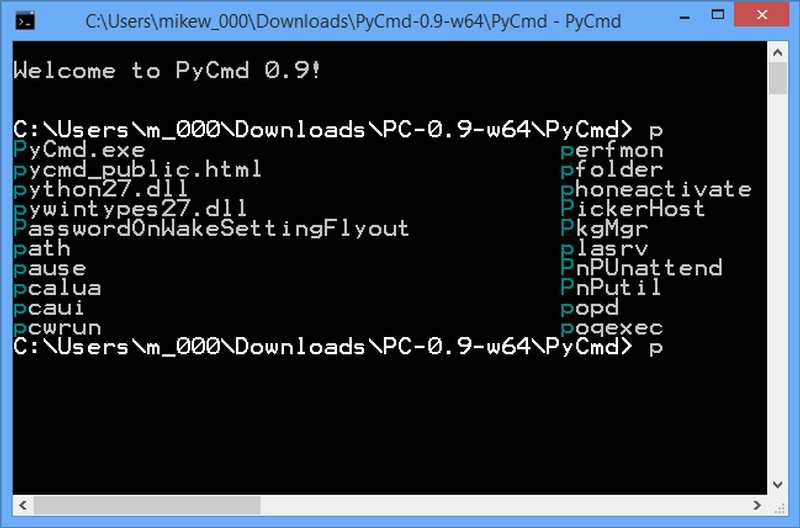- Votre luminosité n'est pas disponible sur Windows 8? La mise à jour de vos pilotes résoudra le problème.
- Ce n'est pas un problème grave et les solutions fonctionnent pour Windows 8.1, 8 et Windows 10.
- L'utilisation d'une application tierce pour maintenir automatiquement tous vos pilotes d'affichage à jour est une excellente solution.
- Les paramètres de votre plan d'alimentation peuvent également interférer avec cela, alors assurez-vous de les modifier.

Ce logiciel maintiendra vos pilotes opérationnels, vous protégeant ainsi des erreurs informatiques courantes et des pannes matérielles. Vérifiez tous vos pilotes maintenant en 3 étapes faciles :
- Télécharger DriverFix (fichier de téléchargement vérifié).
- Cliquez sur Lancer l'analyse pour trouver tous les pilotes problématiques.
- Cliquez sur Mettre à jour les pilotes pour obtenir de nouvelles versions et éviter les dysfonctionnements du système.
- DriverFix a été téléchargé par 0 lecteurs ce mois-ci.
Pour beaucoup Windows 10 et 8 utilisateurs, l'option de luminosité n'est plus disponible dans Windows 10, Windows 8 ou Windows 8.1 et cela cause beaucoup de frustration parmi les utilisateurs. Lisez ci-dessous comment vous pouvez résoudre ce problème.
Si vous êtes un nouvel utilisateur de Windows 10, 8 ou Windows 8.1, alors tout semble probablement totalement différent et nouveau pour vous. Mais tout est aussi simple qu'avant, alors ne vous inquiétez pas.
L'option de luminosité, bien sûr, est disponible dans Windows 10, 8 ou Windows 8.1 et est en fait très simple à trouver.
Pour trouver l'option de luminosité, appuyez simplement sur le logo Windows + w pour ouvrir l'icône de recherche, tapez simplement la luminosité et sélectionnez les paramètres.
Mais si votre problème est lié à l'appui sur une touche de votre clavier ou de votre ordinateur portable, comme le suggère l'utilisateur ci-dessous sur les forums Microsoft, alors vous devez essayer d'autres correctifs.
pendant un certain temps, le bouton de luminosité après avoir appuyé sur les paramètres dans la barre latérale n'est pas disponible avant d'installer Windows 8.1, les touches de raccourci du clavier sans fil accompagnant mon tout-en-un Toshiba ne fonctionnent pas. la luminosité fonctionnait d'abord lorsque j'ai eu l'ordinateur à l'origine, mais pas maintenant. est-ce à cause d'une mise à jour ?
Comment activer l'option de luminosité dans Windows 10 ?
1. Modifier les paramètres de votre plan d'alimentation
- Depuis l'écran de démarrage, tapez Panneau de commande et sélectionnez-le.
- Met le Vu par: liste déroulante à Catégorie.
- Sélectionner Matériel et son.
- Sélectionner Options d'alimentation.
- Sélectionnez le Changer de forfait lien des paramètres sur votre plan d'alimentation actuel.
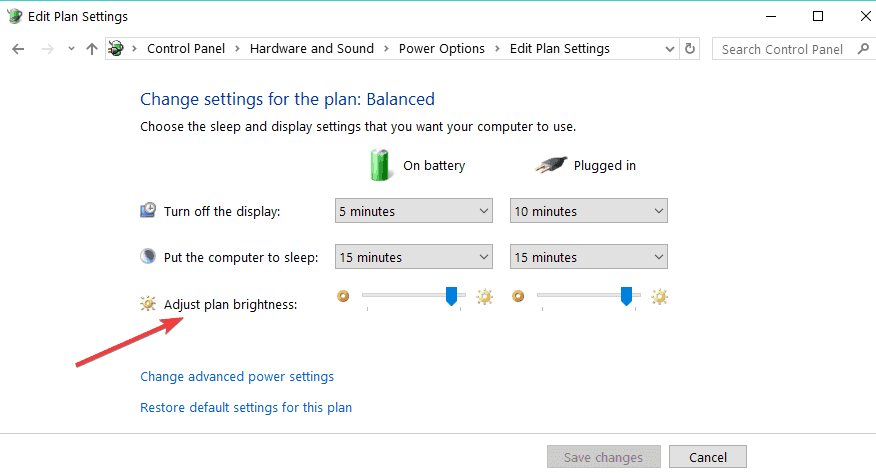
- Sélectionner Changer la puissance avancée Les paramètres.
- Développer Affichage.
- Développer Activer la luminosité adaptative.
- Changez le paramètre en Au et sélectionnez d'accord.
Si votre Windows Defender vous avertit concernant le réglage de la luminosité au maximum, vous pouvez le désactiver en suivant ceci Guide rapide.
2. Mettez à jour vos pilotes d'affichage
- appuie sur le Clé de victoire + S et tapez Gestionnaire de périphériques.

- Ouvert Gestionnaire de périphériques.
- Élargir le Adaptateur pour écran section et sélectionnez votre GPU.
- Faites un clic droit sur votre GPU et sélectionnez Mettre à jour le pilote.

Les utilisateurs doivent également essayer de mettre à jour leurs pilotes d'affichage pour corriger l'erreur de luminosité indisponible de Windows 8.1. Ils peuvent le faire en utilisant la méthode du gestionnaire de périphériques que nous avons expliquée en détail ci-dessus.
Si vous utilisez un Nvidia ou GPU AMD, vous pouvez essayer de télécharger les derniers pilotes sur le site Web de votre fabricant, ce qui pourrait résoudre votre problème.
Mettre à jour les pilotes automatiquement
La mise à jour manuelle de vos pilotes vous oblige à vérifier votre modèle de matériel et à rechercher la dernière version de pilote compatible disponible.
Un tel processus est fastidieux, demande beaucoup de temps et n'est pas sûr si vous n'avez aucune connaissance de base. Heureusement, il existe d'autres moyens de télécharger et de mettre à jour automatiquement vos pilotes.
 Si vous êtes un joueur, un producteur de photos/vidéos, ou si vous travaillez quotidiennement avec tout type de flux de travail visuel intensif, vous connaissez déjà l'importance de votre carte graphique (GPU).Pour vous assurer que tout se passe bien et éviter tout type d'erreur de pilote GPU, assurez-vous d'utiliser un assistant de mise à jour du pilote qui résoudra vos problèmes en quelques clics, et nous vous recommandons fortement DriverFix.Suivez ces étapes simples pour mettre à jour vos pilotes en toute sécurité :
Si vous êtes un joueur, un producteur de photos/vidéos, ou si vous travaillez quotidiennement avec tout type de flux de travail visuel intensif, vous connaissez déjà l'importance de votre carte graphique (GPU).Pour vous assurer que tout se passe bien et éviter tout type d'erreur de pilote GPU, assurez-vous d'utiliser un assistant de mise à jour du pilote qui résoudra vos problèmes en quelques clics, et nous vous recommandons fortement DriverFix.Suivez ces étapes simples pour mettre à jour vos pilotes en toute sécurité :
- Téléchargez et installez DriverFix.
- Lancez le logiciel.
- Attendez que DriverFix détecte tous vos pilotes défectueux.
- L'application va maintenant vous montrer tous les pilotes qui ont des problèmes, et il vous suffit de sélectionner ceux que vous voudriez voir corrigés.
- Attendez que l'application télécharge et installe les pilotes les plus récents.
- Redémarrer votre PC pour que les modifications prennent effet.

DriverFix
Gardez votre GPU au sommet de ses performances sans vous soucier de ses pilotes.
Visitez le site Web
Avis de non-responsabilité: ce programme doit être mis à niveau à partir de la version gratuite afin d'effectuer certaines actions spécifiques.
Le principal problème qu'un utilisateur de Windows peut avoir est la mise à niveau vers la dernière version et de ne pas trouver l'option de luminosité.
Pour ceux d'entre vous qui luttent avec cela, voici la bonne solution pour vous. Vous trouverez toutes les solutions possibles afin de résoudre ce problème.
Si vous avez un système d'exploitation Windows 10, la luminosité peut être réglée au maximum. De nombreux utilisateurs ont signalé ce dysfonctionnement à partir de différents modèles d'ordinateurs portables et configurations de PC.
Heureusement, il y a toujours une solution et tout est prêt à être utilisé par ceux d'entre vous qui ont la luminosité au maximum sans être réglé par vous.